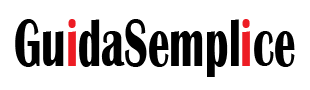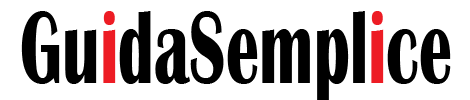Come installare iTunes su un computer Windows 8 o 7
In Windows 8 o Windows 7, il download del software iTunes è disponibile dal sito Web di Apple per il download e l’installazione, è molto semplice eseguire il download.
Fare clic su questo URL per visitare la pagina di download di iTunes : https://support.apple.com/downloads/itunes
- Vai alla pagina di download di Apple iTunes, quindi seleziona Download per la versione di Windows installata sul computer.
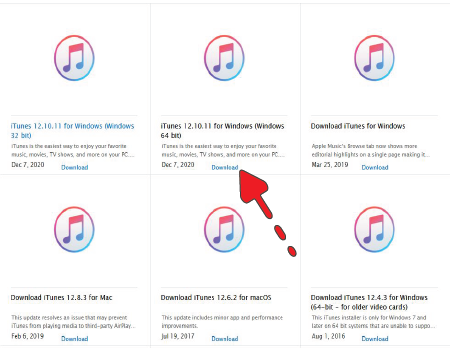
2. Decidi se desideri ricevere newsletter via e-mail da Apple e inserisci il tuo indirizzo e-mail, quindi fai clic su Scarica ora.
- Windows richiede di eseguire o salvare il file. Esegui il file per installarlo subito o salva il file per installarlo in un secondo momento. Se salvi il file, il programma di installazione viene salvato nella cartella dei download predefinita (in genere Download su versioni recenti di Windows).
- Se si sceglie di eseguire il file, il processo di installazione si avvia automaticamente. Se hai scelto di salvare il file, trova il programma di installazione sul tuo computer e fai doppio clic sull’icona del programma di installazione per avviare il processo di installazione.
5. Scegli le opzioni di installazione che desideri impostare:
- Aggiungi collegamenti iTunes e QuickTime al desktop: in questo modo le icone iTunes e QuickTime vengono posizionate sul desktop per un facile accesso. Se avvii spesso programmi facendo doppio clic sulle icone sul desktop, scegli questa opzione. iTunes viene aggiunto al menu Start indipendentemente da ciò che scegli qui.
- Usa iTunes come lettore predefinito per i file audio: scegli questa opzione per consentire a iTunes di gestire i file audio, inclusi CD, MP3, podcast e download.
- Lingua predefinita di iTunes: scegli la lingua in cui desideri che sia iTunes.
- Cartella di destinazione: è qui che vengono installati iTunes e i suoi file. A meno che tu non sappia cosa, stai facendo con questo e hai un motivo per cambiarlo, usa l’impostazione predefinita e non cambiarla.
6. Selezionare Installa dopo aver effettuato le scelte.
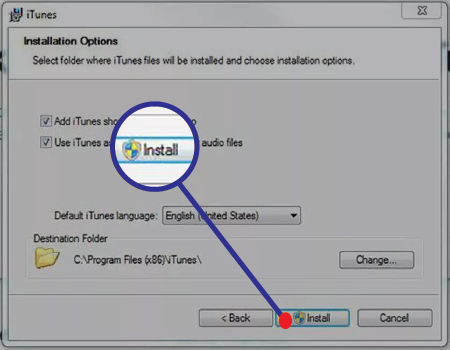
- Mentre iTunes esegue il processo di installazione, una barra di avanzamento mostra quanto manca al completamento. Al termine dell’installazione, selezionare Fine.
- Seleziona Accedi a iTunes Store se disponi di un ID Apple e di una password. Se non hai un account, scegli Vai a iTunes Store e registrati per un ID Apple.
- Con iTunes installato, importa i tuoi CD nella libreria di iTunes.